Your Turnitin guidance is moving!
We’re migrating our content to a new guides site. We plan to fully launch this new site in July. We are making changes to our structure that will help with discoverability and content searching. You can preview the new site now. To help you get up to speed with the new guidance structure, please visit our orientation page .
Använda Turnitin med Sakai
Din Turnitin-licens är utformad för att stärka din organisation och göra det enklare att komma till bukt med plagiering. Du har tillgång till en intuitiv likhetsrapport, som tillhandahåller textmatchningar och en indikativ likhetspoäng. Med en sömlös integration med Sakai kan din Turnitin-licens enkelt införlivas i din institutions strategi för akademisk integritet.
Steg 1 - Konfigurera i Turnitin
Skapa ett API-omfång och en API-nyckel
Du måste skapa ett separat omfång och nyckel för varje integration du skapar. Om du har olika miljöer i din organisation såsom en utvecklings- eller sandlådemiljö kan du skapa en API-nyckel för var och en av dem. Ge varje omfång ett unikt namn för att enkelt identifiera det vid ett senare tillfälle, dvs ”University of Turnitin Sandbox”.
- I administratörsområdet väljer du fliken
 Integrationer. I detta område hittar du alla aktuella integrationer som är aktiva på kontot.
Integrationer. I detta område hittar du alla aktuella integrationer som är aktiva på kontot. -
För att konfigurera en ny integration väljer du knappen Generera API-omfång längst upp till höger.
-
Namnge din integration och välj Nästa.
-
Namnge din API-nyckel och välj Skapa och Visa. Ett annat läge kommer att visas som bekräftar att din nyckel har skapats.
Din API-nyckel visas som en "hemlighet". Denna sträng av alfanumeriska tecken är unik för din institution. Du kommer att behöva denna "hemlighet" för att slutföra konfigurationen av din integration i ditt LMS. Du kommer inte att kunna komma åt din "hemlighet" igen, så se till att anteckna den nu.
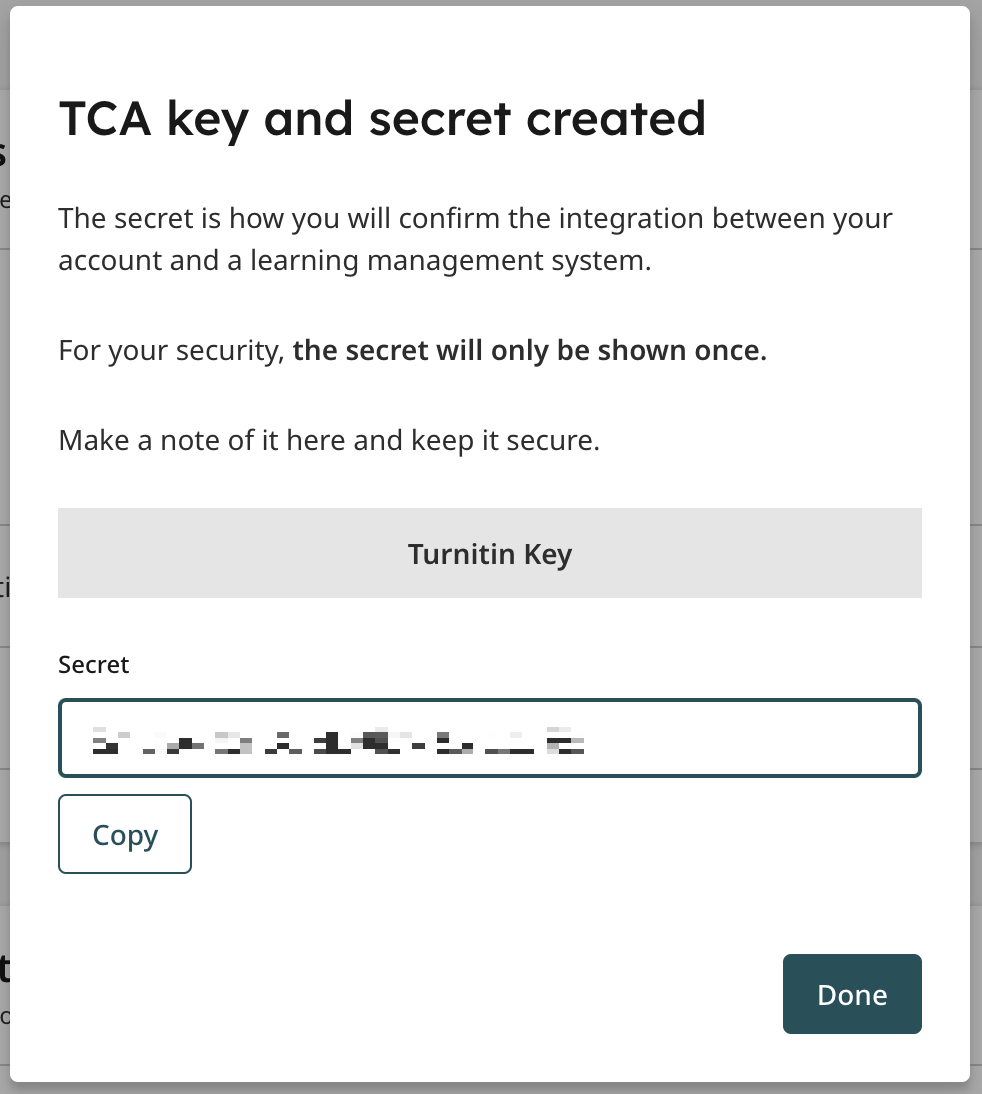
Hantera befintliga konfigurationer
Du kan skapa flera nycklar för ditt omfång. För att skapa fler nycklar väljer du Skapa ny nyckel till höger om ditt omfång.
När ditt omfång har en eller flera nycklar kan du visa dem genom att välja pilen till vänster om ditt omfång.
Du kan ändra statusen på din nyckel med omkopplaren.
Om du byter status på din nyckel till "Av" kommer du inte längre att kunna konfigurera en integration med nyckeln. Eventuella befintliga integrationer som använder nyckeln kommer inte längre att fungera så länge nyckeln förblir inaktiverad.
Välj papperskorgen för att ta bort nyckeln permanent.
När du har tagit bort din nyckel kan du inte återställa den. Eventuella integrationer som du har konfigurerat med nyckeln kommer inte längre att fungera.
Steg 2 - Konfigurera i Sakai
Lägga till Turnitin i din .properties-fil
Det här steget bör slutföras av din Sakai-administratör. Försiktighet bör iakttas när dessa filer redigeras.
-
Öppna filen Sakai-properties i din Sakai-installation.
-
Lägg till följande information i filen:
-
#Turnitin OC
turnitin.oc.serviceUrl=https://[your institution].turnitin.com/api/
turnitin.oc.apiKey=Your API Key from Step 1
contentreview.enabledProviders=TurnitinOC
contentreview.defaultProvider=TurnitinOC
assignment.useContentReview=true
turnitin.oc.may_view_submission_full_source.student=true
turnitin.oc.may_view_match_submission_info.student=false
turnitin.oc.may_view_submission_full_source.instructor=true
turnitin.oc.may_view_match_submission_info.instructor=false
turnitin.option.institution_check=true
assignment.useContentReview=true
turnitin.accept.all.files=true
turnitin.oc.auto_exclude_self_matching_scope=abcSe nedan för ett exempel på en korrekt inmatning:
#Turnitin OC
turnitin.oc.serviceUrl=https://universityofturnitin.turnitin.com/api/ turnitin.oc.apiKey=8785436P2g22b4a7p69p3k504rr7mo3e6 contentreview.enabledProviders=TurnitinOC
contentreview.defaultProvider=TurnitinOC
assignment.useContentReview=true
turnitin.oc.may_view_submission_full_source.student=true
turnitin.oc.may_view_match_submission_info.student=false
turnitin.oc.may_view_submission_full_source.instructor=true
turnitin.oc.may_view_match_submission_info.instructor=false
turnitin.option.institution_check=true
assignment.useContentReview=true
turnitin.accept.all.files=true
turnitin.oc.auto_exclude_self_matching_scope=abc -
Spara dina ändringar och starta om servern där din Sakai-installation finns.
Är du nyfiken på fler konfigurationsalternativ? Kolla in vår readme-fil på GitHub.
Konfigurera jobben "Process Content Review Queue" och "Process Content Review Reports” att köras var femte minut i verktyget "Job Scheduler" på webbplatsen Administration Workspace.

-
Du är klar!
Was this page helpful?
We're sorry to hear that.
